
안녕하세요. 갤럭시 s20이 출시돼서 기존의 갤럭시 s8이나 갤럭시 s9 처분하시려는 분들이 많으실 거 같아서, 처분하기 전 가장 중요한 데이터 삭제하는 법에 대해 설명해보겠습니다.
제가 알려드릴 방법은 2가지입니다. 천천히 따라 하시면 막힘 없이 하실 수 있습니다.
갤럭시 S8 공장초기화 방법
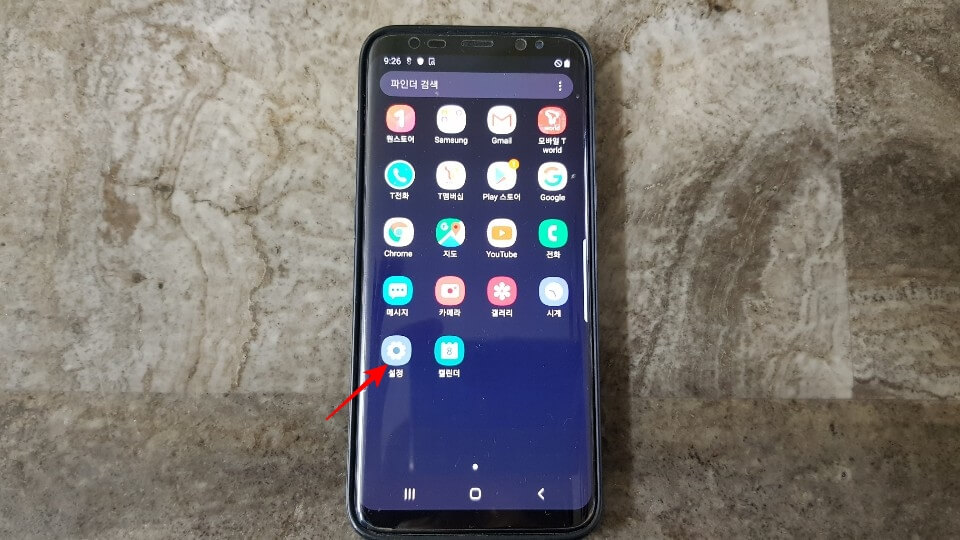
우선 첫번째 방법은 일반적인 방법으로 설정에 들어가서 하는 방법입니다. 설정에 들어가 주세요.
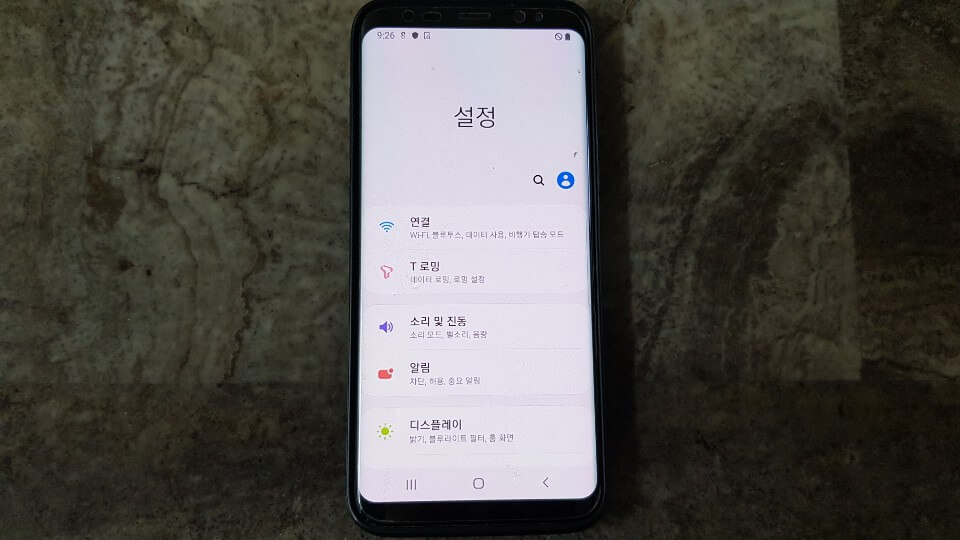
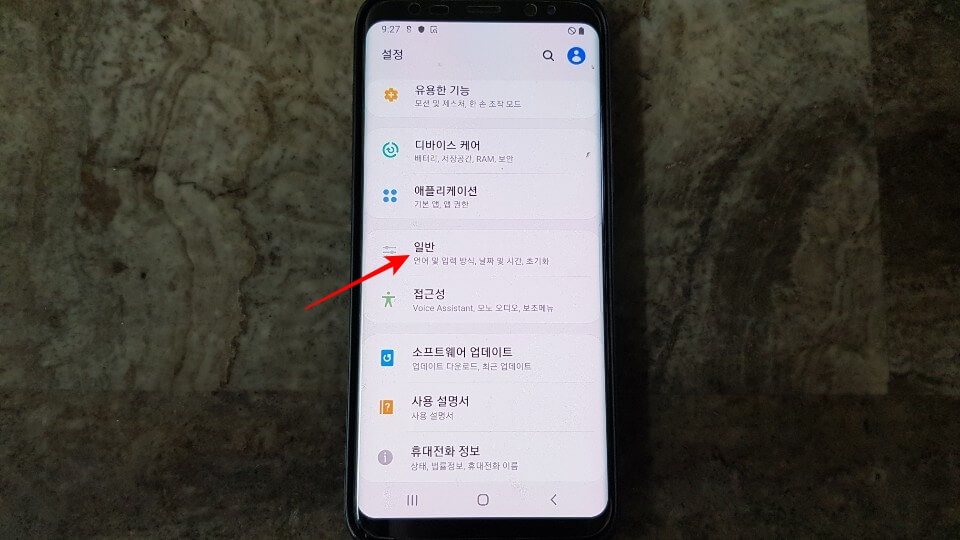
설정에 들어가시면 아래로 내려보다 보면 일반이라는 섹션이 보이실 거예요. 일반을 클릭해줍니다.
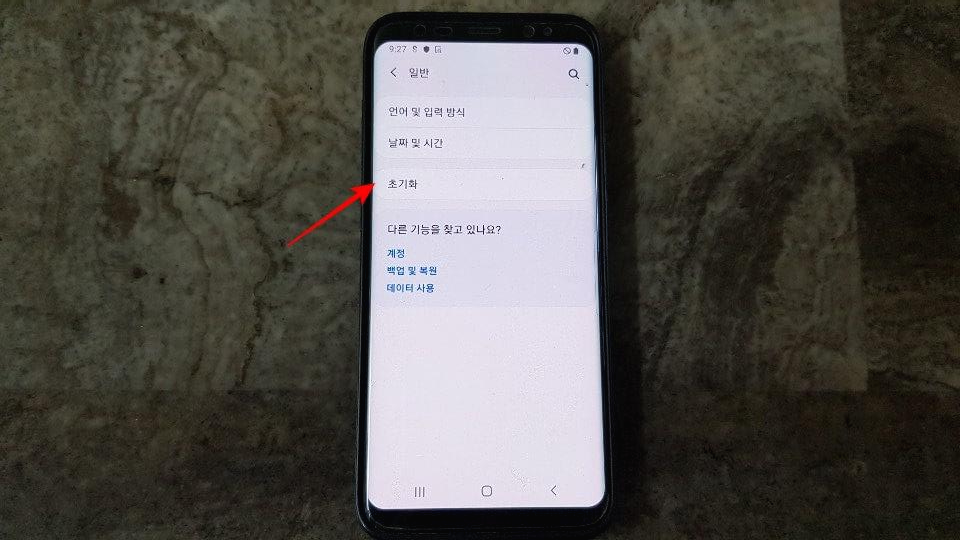
일반을 클릭하면 초기화란 화면이 나올 텐데 초기화를 눌러주시면 됩니다.

간혹 설정 초기화를 눌러서 초기화가 안되시는 분들이 있는데, 설정 초기화는 글꼴이나, 벨소리, 진동, 배경화면 같이 개인적으로 설정한 것들이 초기화되기 때문에 핸드폰 내부에 있는 사진이나 앱 등은 초기화가 되지 않습니다.
모두 지워버리고 싶다면 디바이스 전체초기화를 해줍니다.
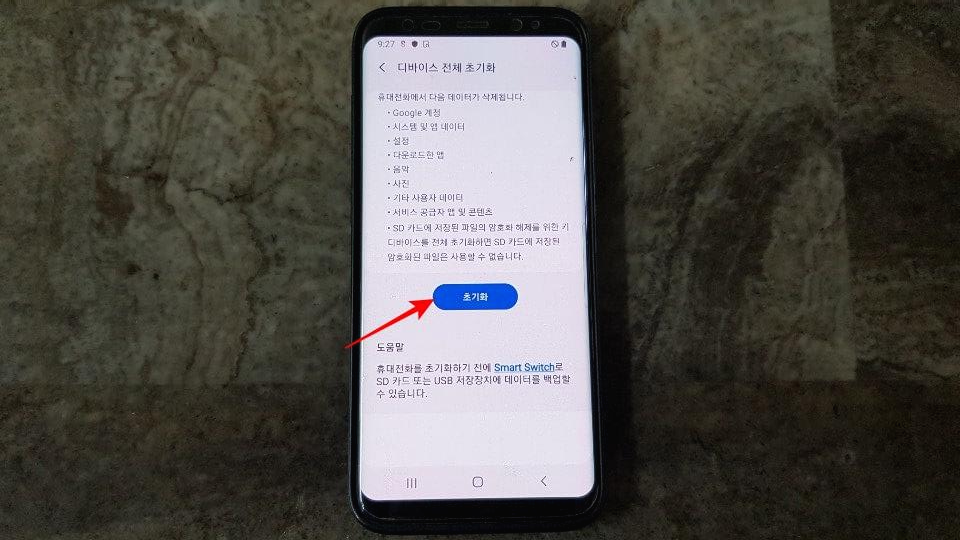
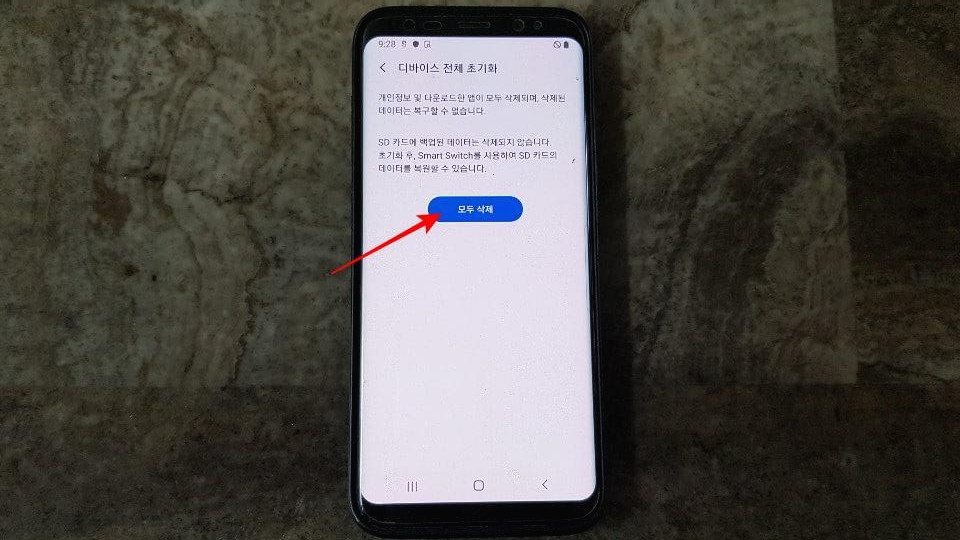
다음부터는 초기화 -> 모두 삭제 방식으로 해주면 초기화가 끝이 납니다. 간혹 여기서 삼성 계정 비밀번호가 설정이 되어 초기화가 안되신다면, 삼성 계정 비밀번호도 기억이 나질 않는다면 제가 예전에 포스팅 글을 보고 따라 하시면 됩니다.
2019/08/10 - [스마트폰 팁] - 삼성 계정 비밀번호 모를 때, 초기화 방법
삼성계정 비밀번호 모를때, 초기화 방법
안녕하세요. 오늘은 지난번 아이폰과 갤럭시 공장초기화 방법에 이어서 스마트폰을 사용하시다가 한 번씩 있을 법한 상황으로 포스팅을 해보겠습니다. 바로 삼성 계정 비밀번호를 몰라서 초기화를 못하는 상황이에..
mobilelover.tistory.com
초기화를 해도 개인정보가 남아있을까 봐 걱정되시는 분들은 아래 방법으로 초기화를 한번 더 진행해줍니다. 내부 데이터는 초기화를 많이 해주면 해줄수록 물리적인 방법이나 소프트웨어적인 방법으로도 복구가 될 확률이 낮아집니다.

우선 전화기의 전원을 꺼줍니다. 화면만 끄는 것 아닙니다!
그러고 나서 볼륨상 버튼+빅스비 버튼+전원 버튼을 동시에 눌러줍니다. 동시에 눌러주세요!
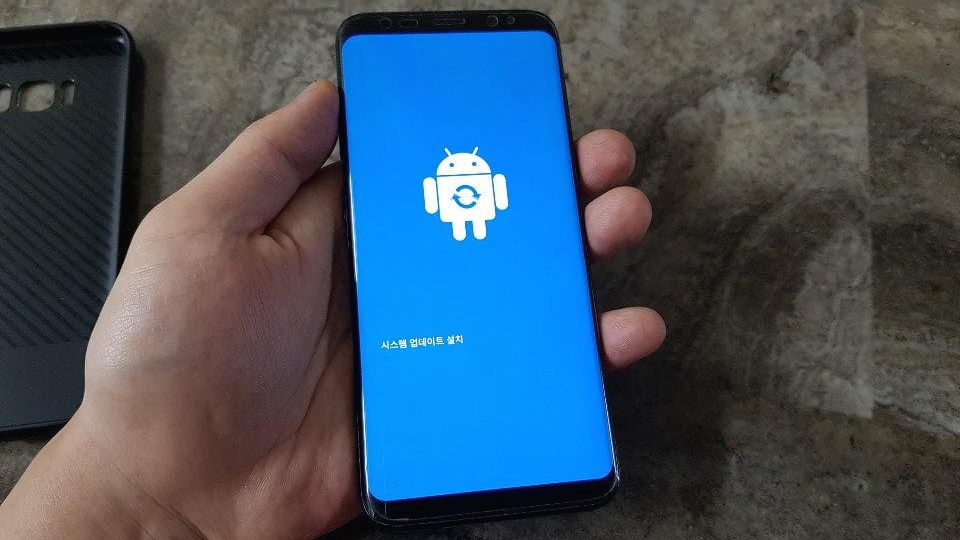
삼성로고가 뜨면서 전원이 켜지면 버튼 3개를 모두 손에서 떼 주셔도 됩니다. 그리고 5~10초 정도 기다립니다.
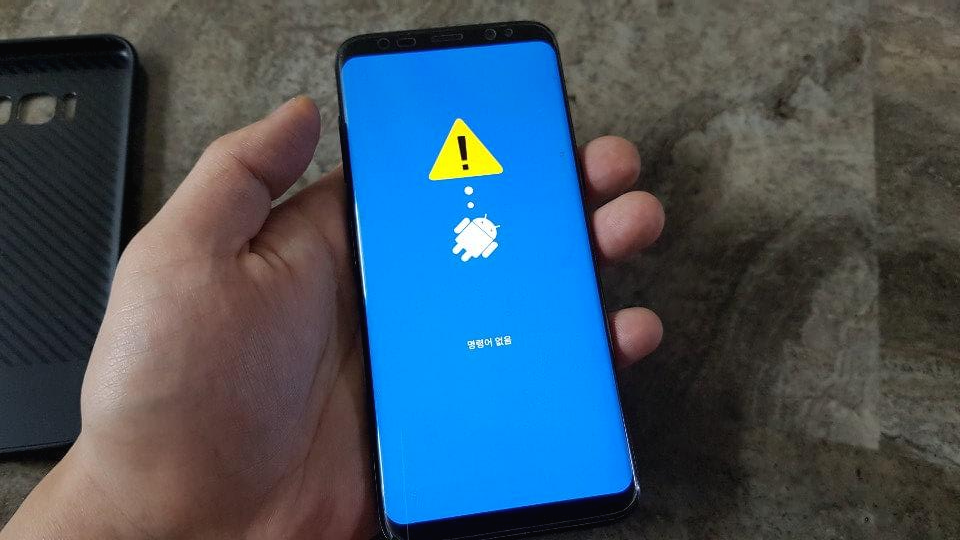
느낌표가 뜨면서 이런 화면이 떠서 잘못됐나 긴장하실 필요 없습니다. 길면 10~20초 정도 걸릴 수 있지만 기다리면 됩니다.
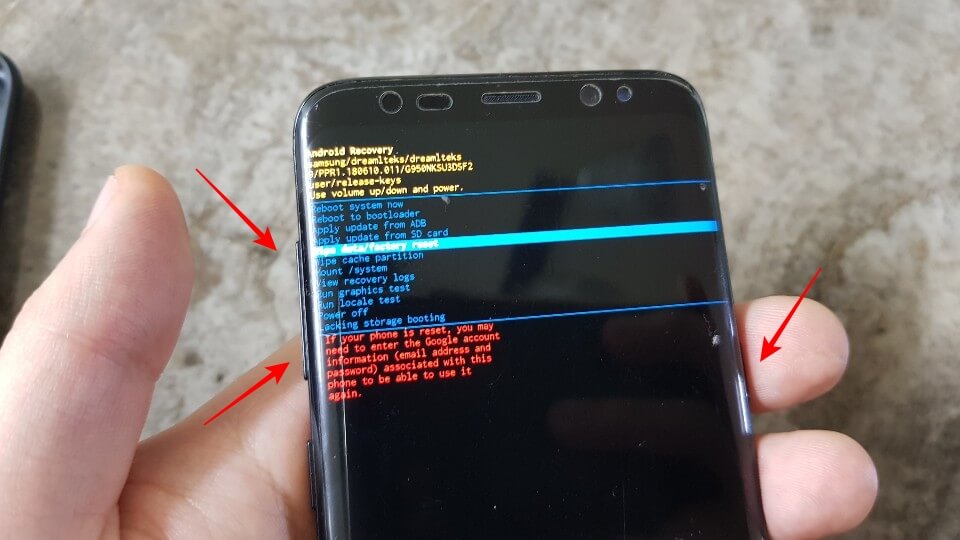
볼륨키로 위아래로 이동할 수가 있는데요, 볼륨키를 아래로 내려서 5번째에 있는 wipe data/factory reset 이것을 클릭해야 합니다. 클릭은 오른쪽의 전원 버튼으로 클릭할 수 있습니다.
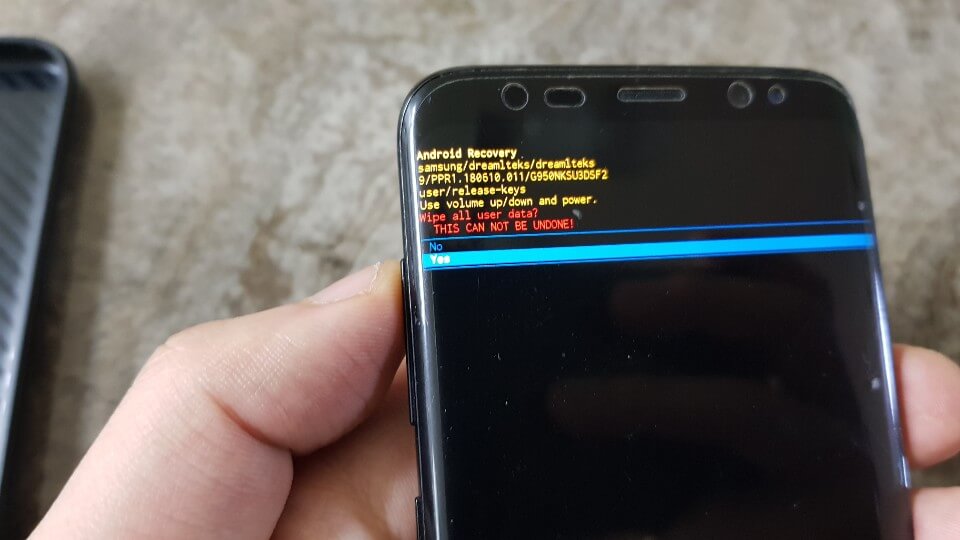
볼륨 하키로 한 칸 내려서 전원 버튼을 클릭해줍니다. 그러면 데이터가 삭제되기 시작합니다.
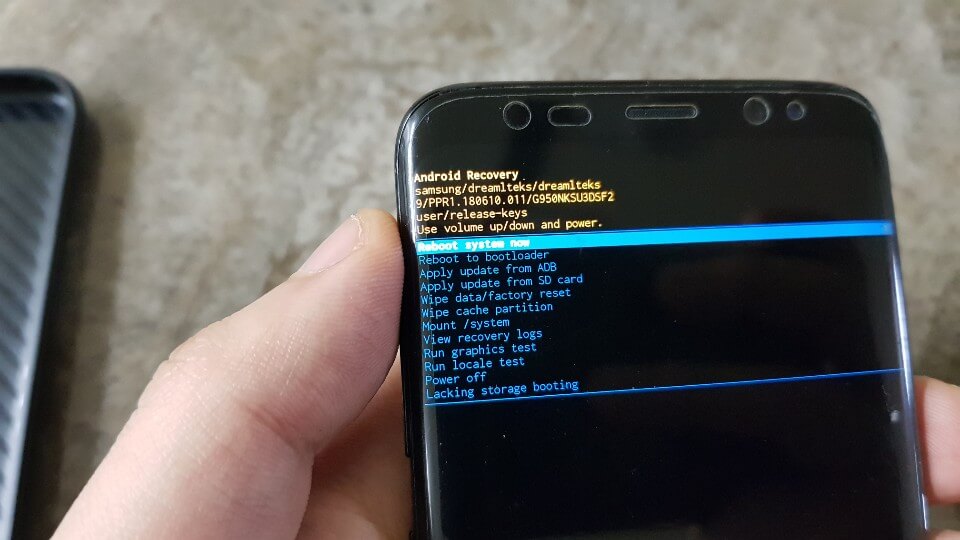
데이터가 삭제가 되고 이런 화면이 뜬다면 데이터 삭제도 완벽하게 끝이 났습니다. 첫 번째에 있는 Reboot system now를 선택하여 전원 버튼으로 클릭하면 초기화가 완료가 됩니다.
주의할 점!
2번째 방법은 구글 계정이 잠겨있는 상태에서 초기화를 진행하면 구글락이 걸리게 됩니다. 위에 첫 번째 방식으로 절차대로 초기화를 한다면 구글 락이 걸리지 않지만, 2번째 물리키를 이용한 방법을 구글 계정 삭제를 안 하고 할 시엔 구글 락에 걸리니 이 부분을 꼭 주의해주세요!


